在這個數字化的時代下,我們經常能夠接觸到大量的圖片。 在日常的生活和工作中,沒有時需要將多張圖片進行批量合併,以便於更好的展示和使用。 但是由於圖片名稱的不一致,可能會導致批量合併後的文件出現一些問題,而且如果手動操作將多張圖片進行合併的話,非常的麻煩,效率也比較低。 因此,我們需要找到一個合適的方法,將多張圖片批量合併的同時使主圖片名稱作為合併後的文件名稱。 本文就將介紹如何使用合適的工具去實現這項功能。
在生活和工作中的某些情況下,我們需要將多張圖片進行批量合併,方便展示和存儲。 那麼就會有個問題,由於多張圖片的名稱都不一致,所以經常會導致批量合併後的文件名出現一些差錯,查找起來十分不便。 就像很多設計師在創造一個新的作品時會先製作初稿,並將其保存為其主題名稱,之後可能會在這個基礎上修改很多個版本,這些修改之後的版本經常以「xx 1.0"」xx 2.0「來命名,然後將這些都批量合併成一個文件遞交給公司和客戶,雙方選出一個較為滿意的設計為最終定稿,如果不對批量合併後的文件名進行規範的話,可能就會因為文件名的混亂而選錯文件傳給公司和客戶,沒有完成工作任務不說,甚至有可能造成公司的損失。 因此將多張圖片進行批量合併,並且確保主圖片名稱作為合併後的文件名稱是非常重要的。
那麼如何才能將多張圖片進行批量合併並且使主圖片名稱作為合併後文件的名稱呢? 這就要介紹到「我的ABC軟體工具箱」。 可以在批量合併圖片之前,對輸出結果進行自定義設置,包括文件名稱以及文件格式等,並且軟件界面比較簡單,就算是新手朋友也能很容易的操作。 那麼接下來就一起看看它是如何實現將多張圖片批量合併,並且確保主圖片名稱作為合併後的文件名稱的吧!
打開軟件,點擊「合併拆分」-「圖片」-「圖片合併成多個文件」。

添加需要合併的多個圖片文件。 點擊」下一步「。 (注意:主文檔要放在第一個添加順序,以便後續進行設置。) 這裡我的主圖名稱為」xx項目設計稿「。
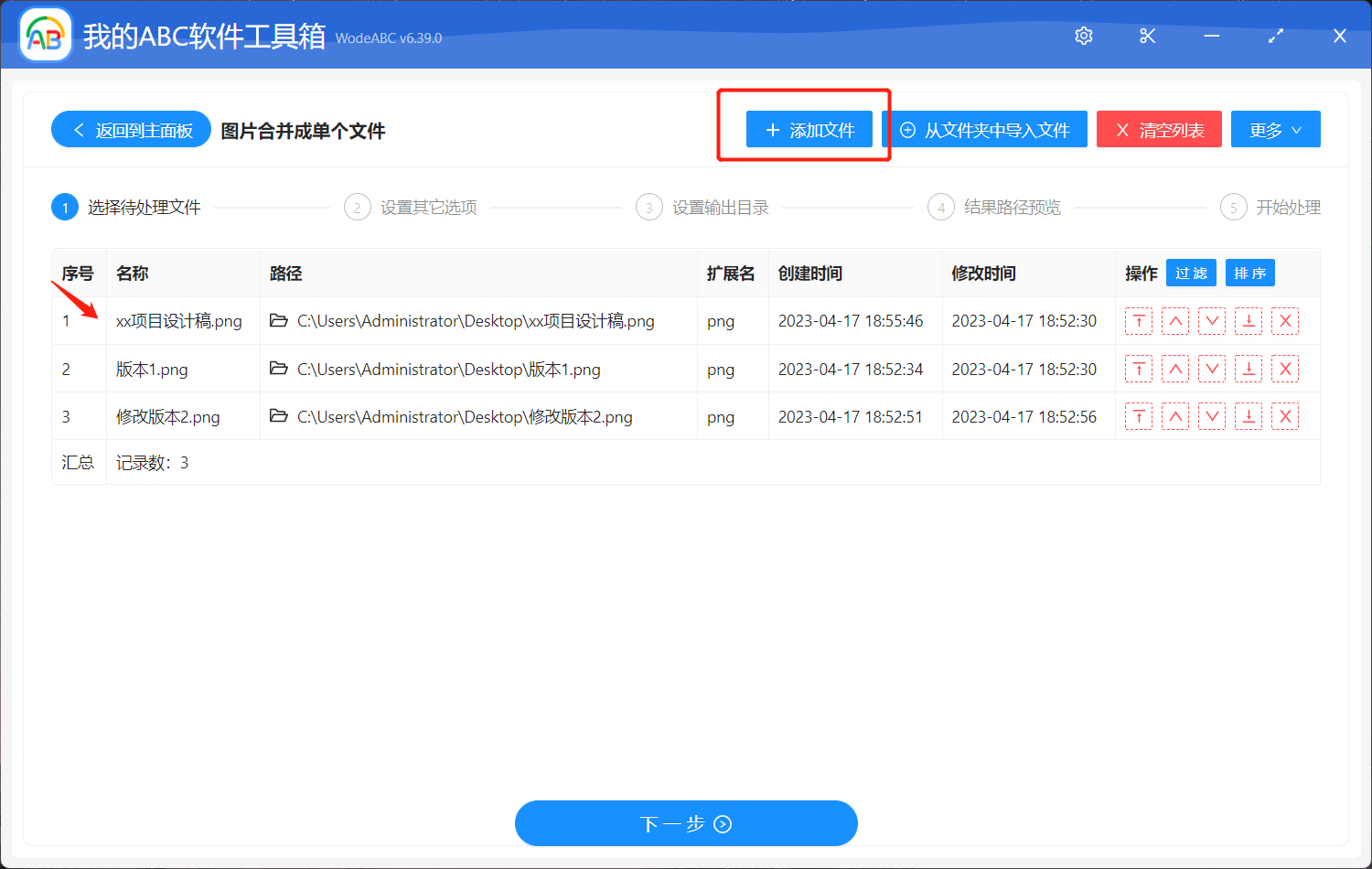
接下來就到自定義設置的環節。 我們在上一步已經將主圖片作為第一個文件進行了上傳,所以這裡選中」將第一個文件的文件名作為合併後的文件名「。
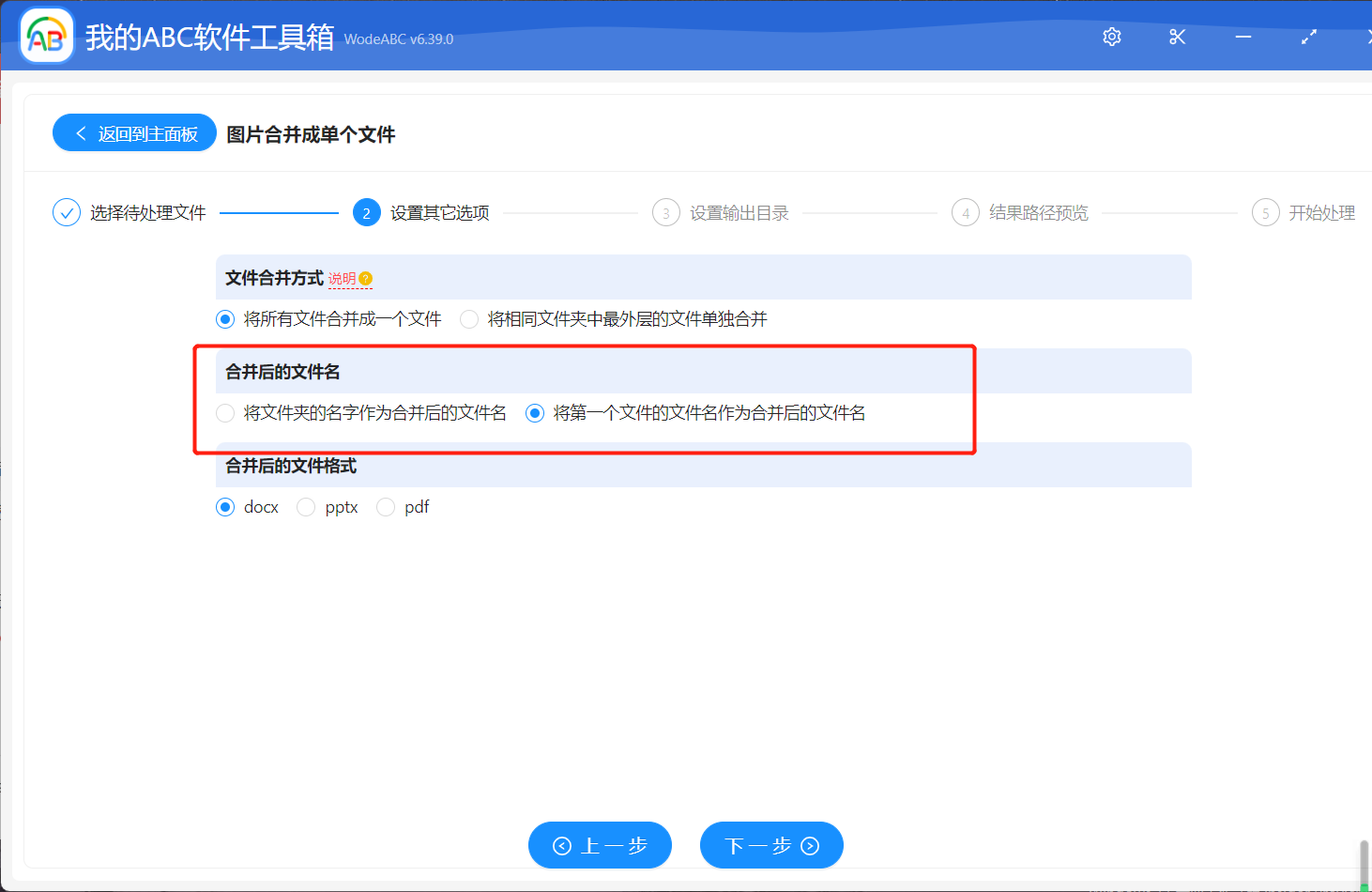
接下來您就可以對輸出文件夾進行設置,並且對路徑結果進行預覽,點擊下一步,剩下的工作就由工具來自動幫您完成。
很快軟件界面上就會顯示處理完成,我們打開剛剛設置好的輸出文件夾,可以看到新增了與主圖片名稱一樣的文件,您可以打開文件對其進行查看。 以下是我得到的輸出結果,在上傳的步驟我們已知,我所上傳的主圖名稱為」xx項目設計稿「,下圖中能看到批量合併後的文件是與其一致的,完成了我們的目標任務。
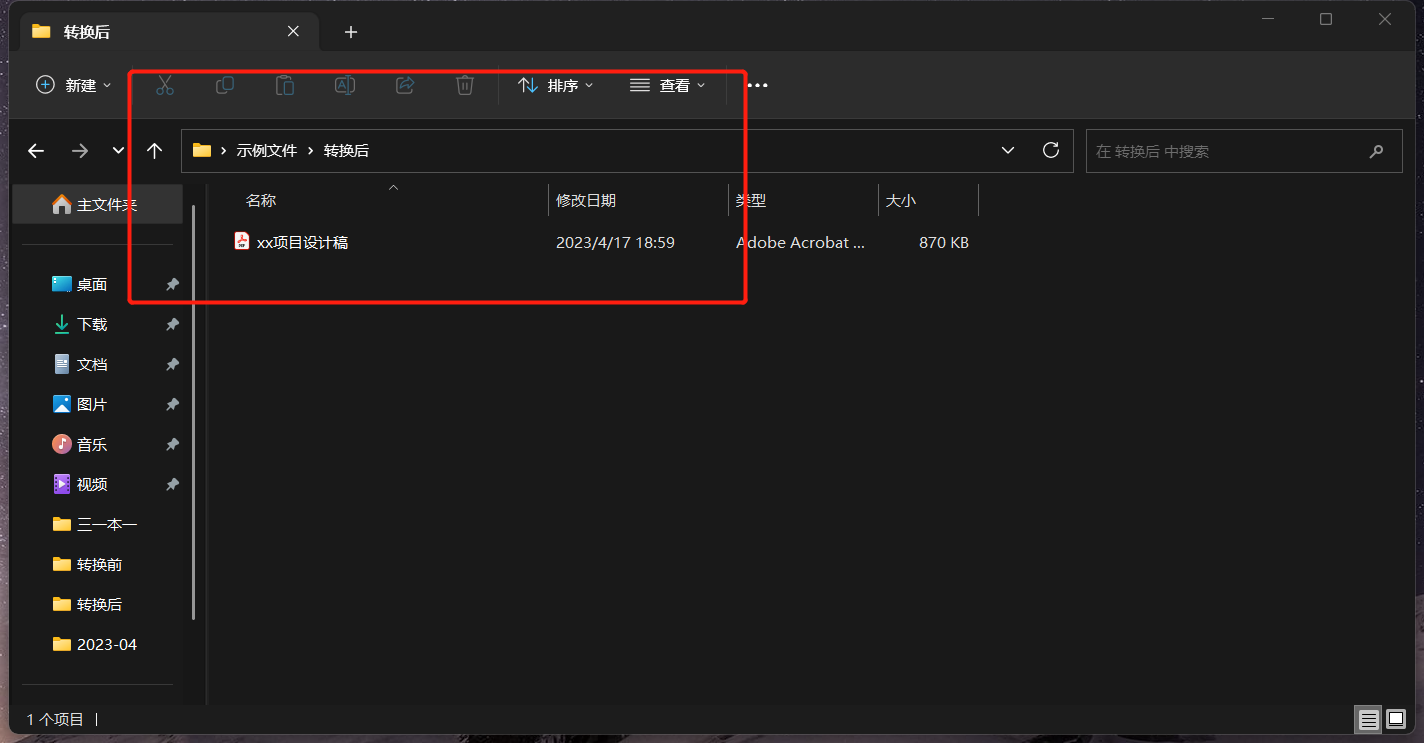
通過閱讀本篇文章,我們知道批量合併圖片並以主圖名稱作為批量轉換後的文件名稱是非常重要的。 這樣可以避免文件命名混亂,管理不當等問題,提高工作效率。 同時在實現這一項功能的過程中,使用正確的工具進行批量處理,能夠讓您更加高效的完成工作。 所以如果您的工作中也需要批量處理大量的圖片,例如批量合併、批量格式,轉換批量添加水印等操作,不妨考慮試一試使用文中提到的工具來完成。